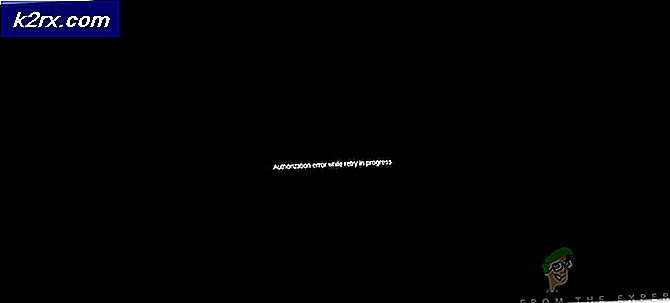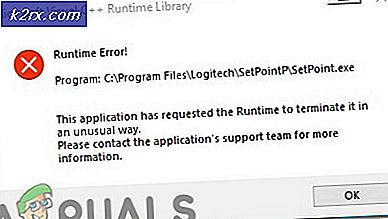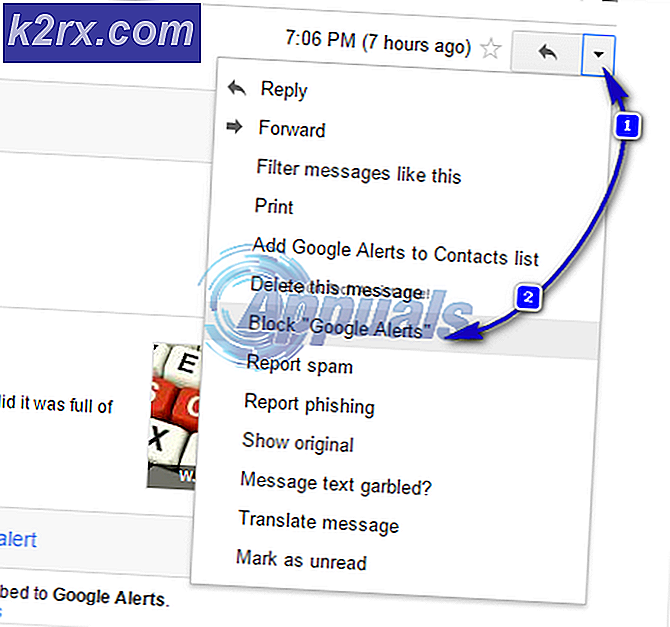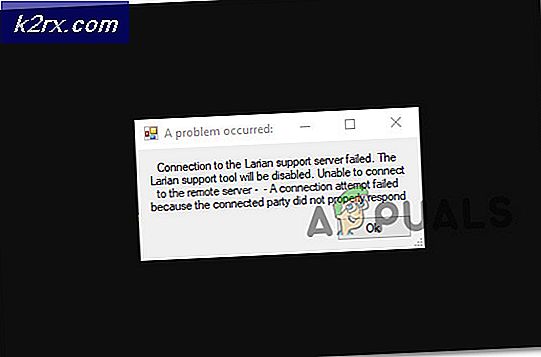Cara Memperbaiki Kesalahan PlayStation CE-33986-9
Beberapa pengguna Playstation 4 mendapatkan file Kesalahan CE-33986-9 kode selama proses masuk di konsol mereka. Kesalahan ini biasanya muncul setelah waktu koneksi habis setelah beberapa kali gagal.
Setelah menyelidiki masalah khusus ini, ternyata ada beberapa penyebab berbeda yang mungkin menyebabkan kode kesalahan khusus ini. Berikut daftar calon penyebab yang mungkin terlibat dalam munculnya kesalahan ini:
Metode 1: Memeriksa status PSN
Salah satu penyebab paling umum yang akan memicu kode kesalahan khusus ini adalah masalah pada jaringan PSN. Jika seluruh jaringan (atau sebagian darinya) sedang dalam pemeliharaan atau berada di tengah periode pemadaman yang tidak terduga, proses pendaftaran mungkin tidak berfungsi sama sekali.
Jika Anda curiga Anda melihat CE-33986-9 karena masalah server yang meluas, Anda dapat menyelidiki kecurigaan Anda dengan mengunjungi Halaman Status PSN. Setelah Anda mencapai tautan halaman Status, periksa untuk melihat apakah Sony melaporkan masalah apa pun dengan fungsi Manajemen Akun atau Playstation store.
Jika penyelidikan yang baru saja Anda lakukan menemukan masalah server yang mungkin bertanggung jawab atas CE-33986-9 kode kesalahan, masalah khusus ini sepenuhnya di luar kendali Anda. Yang dapat Anda lakukan dalam hal ini adalah menunggu Sony memperbaiki masalah di pihak mereka.
Di sisi lain, jika tidak ada bukti bahwa ada masalah dengan PSN, lanjutkan ke perbaikan potensial berikutnya di bawah.
Metode 2: Mem-boot ulang atau mengatur ulang router Anda
Jika sebelumnya Anda telah memastikan bahwa Anda tidak berurusan dengan masalah server yang meluas, hal berikutnya yang harus Anda lakukan adalah memastikan Anda tidak benar-benar berurusan dengan konsistensi TCP atau IP.
Jika Anda melihat kesalahan ini karena kemarahan DNS yang buruk atau karena ketidakkonsistenan jaringan superfisial yang berbeda, Anda dapat memperbaiki masalah ini dengan melakukan boot ulang atau menyetel ulang jaringan lokal Anda dari router.
Masalah ini dilaporkan terjadi ketika beberapa perangkat dalam rumah tangga terhubung pada saat yang sama ke perangkat router tingkat rendah yang bekerja dengan bandwidth terbatas.
Jika skenario ini berlaku, Anda harus mulai dengan memutuskan sambungan perangkat yang tidak penting untuk membebaskan bandwidth sebanyak mungkin. Setelah Anda melakukan ini, ikuti salah satu sub-panduan di bawah ini untuk menyegarkan data TCP / IP yang sebelumnya ditetapkan ke konsol PlayStation 4 Anda.
A. Reboot router Anda
Cara ideal untuk memulai adalah dengan melakukan restart router cepat untuk memaksa refresh data TCP / IP. Operasi ini pada akhirnya akan menghapus sebagian besar data sementara yang mungkin menyebabkan file Kesalahan CE-33986-9 kode.
Untuk memulai ulang router, cari tombol daya - biasanya terletak di bagian belakang router Anda.
Setelah Anda melihatnya, tekan sekali untuk mematikannya, lalu tunggu satu menit penuh. Sementara Anda menunggu, pastikan untuk melepaskan kabel daya secara fisik dari stopkontak agar kapasitor daya dapat terkuras secara fisik.
Setelah masa tunggu selesai, pulihkan daya dengan menyambungkan kembali kabel daya, nyalakan peralatan router Anda sekali lagi, dan tunggu akses internet tersambung kembali.
Jika pendaftaran PSN masih gagal dengan kode kesalahan yang sama, pindah ke perbaikan potensial berikutnya di bawah ini.
B. Mengatur ulang router Anda
Jika prosedur memulai ulang router sederhana tidak berhasil dalam kasus Anda, kemungkinan Anda berurusan dengan ketidakkonsistenan jaringan yang lebih serius yang tidak dapat diselesaikan dengan pembaruan data temp sederhana.
Ada kemungkinan bahwa batasan jaringan yang Anda terapkan dari setelan router Anda atau setelan lain pada akhirnya menghambat koneksi dengan PSN. Jika Anda tidak ingat persis setelan mana, di mana mengubahnya, yang mungkin menghasilkan kesalahan ini, tindakan terbaik adalah dengan menyetel ulang router.
Penting: Sebelum Anda memulai operasi ini, perlu diingat bahwa operasi ini pada dasarnya akan mengembalikan router Anda ke status pabrik. Anda akan kehilangan port yang diteruskan, item yang masuk daftar putih, perangkat yang diblokir, dan pengaturan kustom lainnya yang sebelumnya Anda buat dari pengaturan router Anda.
Jika Anda bertekad untuk memulai operasi ini, lihat bagian belakang router Anda dan cari tombol setel ulang. Sebagian besar produsen router akan membuat tombol Reset di dalam untuk mencegah penekanan yang tidak disengaja, jadi pastikan Anda mempersiapkan dengan benda tajam seperti obeng kecil, tusuk gigi, atau jarum.
catatan: Jika Anda menggunakan PPPoE, perlu diingat bahwa prosedur ini akan menyetel ulang kredensial ISP yang saat ini disimpan. Jika skenario ini berlaku, pastikan Anda memiliki kredensial PPPoE login (dikeluarkan oleh ISP Anda) sudah siap).
Mulailah prosedur reset dengan menggunakan benda tajam untuk menekan dan menahan tombol reset selama sekitar 10 detik atau sampai Anda melihat semua LED depan pada router Anda berkedip serentak.
Setelah operasi selesai, buat kembali akses internet, kembali ke konsol Playstation 4 Anda dan lihat apakah operasi sekarang telah selesai.
Jika masalah ini masih belum teratasi, lanjutkan ke perbaikan potensial berikutnya di bawah ini.
Metode 3: Power Cycling PS4 Anda
Jika tidak ada perbaikan potensial di atas yang berhasil untuk Anda, mungkin Anda melihat CE 33986 9kode kesalahan karena beberapa jenis firmware tidak konsisten yang disebabkan oleh file sementara.
Beberapa pengguna terpengaruh yang sebelumnya berurusan dengan masalah yang sama telah mengonfirmasi bahwa masalah telah diselesaikan setelah mereka memulai prosedur perputaran daya. Operasi ini akan memastikan bahwa PlayStation 4 Anda tidak membawa data apa pun di antara waktu restart dengan menguras kapasitor daya.
Jika Anda belum mencobanya, ikuti petunjuk di bawah ini untuk memulai prosedur perputaran daya di konsol PlayStation 4 Anda:
- Mulailah dengan memastikan bahwa konsol Anda dihidupkan dan tidak dalam mode hibernasi.
catatan: Sebaiknya, Anda harus menutup aplikasi apa pun sebelum melanjutkan lebih jauh untuk menghindari segala jenis kerusakan data. - Setelah konsol Anda dihidupkan tetapi tidak digunakan, tekan dan tahan tombol daya pada konsol Anda. Tekan dan tahan selama sekitar 10 detik atau sampai konsol Anda tidak lagi menunjukkan tanda-tanda kehidupan.
- Setelah konsol Anda dimatikan, secara fisik putuskan daya yang mampu dari stopkontak yang saat ini terhubung dan tunggu satu menit penuh untuk memastikan bahwa kapasitor daya benar-benar habis sebelum melanjutkan ke metode berikutnya.
- Setelah Anda memastikan bahwa kapasitor daya telah habis, boot konsol Anda secara konvensional dan tunggu startup berikutnya selesai.
- Setelah permulaan berikutnya selesai, coba daftar PSN sekali lagi dan lihat apakah kode kesalahan yang sama masih terjadi.
Jika Anda masih melihat kode kesalahan CE 33986 9, pindah ke perbaikan potensial berikutnya di bawah ini.
Metode 4: Hubungkan ke Internet melalui kabel LAN (jika ada)
Jika Anda saat ini terhubung ke jaringan nirkabel, Anda mungkin dapat menghindari CE-33986-9 kode kesalahan sepenuhnya dengan beralih ke koneksi kabel.
Perbaikan ini dipastikan berfungsi oleh banyak pengguna yang terpengaruh yang sebelumnya mengalami masalah ini saat menggunakan headset nirkabel - Rupanya, dengan headset nirkabel tertentu yang menggunakan dongle nirkabel, Anda dapat mengharapkan konflik dengan jaringan Wi-Fi kecuali Anda ubah saluran default dari pengaturan router Anda (Metode 5).
Namun jika Anda mencari solusi cepat dan tidak keberatan menggunakan kabel ethernet untuk menyambungkan konsol PlayStation Anda ke internet, ikuti petunjuk di bawah ini untuk menyiapkan koneksi jaringan kabel:
- Hal pertama yang pertama, pastikan Anda memiliki kabel LAN yang cukup panjang untuk membuat koneksi antara router dan konsol Playstation 4 Anda.
- Selanjutnya, gunakan dasbor utama konsol Anda untuk menggesek ke atas, lalu gulir ke bawah melalui opsi dan akses Pengaturan Tidak bisa.
- Setelah Anda berada di dalam Pengaturan menu, akses Jaringan tab dan akses Atur Koneksi Internet.
- Selanjutnya, sambungkan kabel LAN ke konsol dan router Anda, lalu pastikan konsol Anda juga tidak terhubung ke jaringan nirkabel.
- Pertama Atur Koneksi Internet layar memilih Mudah dari opsi yang tersedia, lalu tunggu operasi selesai.
- Setelah operasi berhasil, coba masuk dengan jaringan PSN sekali lagi dan lihat apakah kode kesalahan CE-33986-9 sekarang teratasi.
Metode 5: Ubah saluran Wi-Fi dari Pengaturan Router (jika ada)
Jika Anda mengalami masalah ini hanya saat Anda menyambungkan headset nirkabel yang menggunakan dongle, kemungkinan besar Anda berurusan dengan konflik saluran nirkabel - Kemungkinan besar, baik router dan headset nirkabel Anda mencoba menggunakan Wi- yang sama- Fi Channel yang akhirnya menyebabkan Kesalahan CE-33986-9 kode.
Jika skenario ini dapat diterapkan, Anda harus dapat memperbaiki masalah ini dengan masuk ke pengaturan router Anda dan mengubah saluran yang digunakan default. Kemungkinan besar, pengaturan disetel ke Otomatis, yang akhirnya memfasilitasi konflik.
Ikuti petunjuk di bawah ini untuk mengubah saluran Wi-Fi dari Pengaturan Router Anda untuk memperbaiki Kesalahan CE-33986-9 kode:
catatan: Langkah-langkah di bawah ini hanya untuk orientasi karena layar Anda akan berbeda tergantung pada pabrikan router Anda. Langkah-langkah di bawah ini dilakukan pada router TP-Link.
- Lompat ke PC yang terhubung ke jaringan yang sama yang memberikan Anda masalah dan buka browser apa pun.
- Selanjutnya, di dalam bilah navigasi router Anda, ketik salah satu alamat router umum berikut, tekan Memasukkan, dan lihat apakah Anda masuk ke dalam layar masuk router Anda:
192.168.0.1 atau 192.168.1.1
- Saat Anda masuk ke layar login, masukkan kredensial khusus jika sebelumnya Anda membuatnya. Lain, gunakan yang generik - admin & 1234.
- Setelah Anda akhirnya masuk ke setelan router, akses Menu lanjutan, lalu cari Nirkabel Tidak bisa.
- Setelah Anda berada di dalam Nirkabel menu, ubah saluran dari Mobil ke Channel 1, karena tidak digunakan oleh headset nirkabel.
catatan: Jika Anda memiliki opsi untuk menyesuaikan rentang saluran (dengan), alihkan ke 20Mz untuk memastikan bahwa tidak ada saluran yang tumpang tindih.
- Setelah modifikasi dilakukan, tekan Menyimpan untuk membuat perubahan permanen, kemudian reboot router dan konsol Anda dan lihat apakah konflik berhenti terjadi.
Jika masalah yang sama masih muncul, pindah ke perbaikan potensial berikutnya di bawah ini.
Metode 6: Beralih ke Google DNS
Jika tidak ada metode di atas yang berhasil untuk Anda, Anda juga harus mulai mempertimbangkan kemungkinan bahwa Anda mungkin berurusan dengan file DNS (Sistem Nama Domain)inkonsistensi.
Beberapa pengguna terpengaruh yang sebelumnya berurusan dengan masalah yang sama telah mengonfirmasi bahwa mereka berhasil memperbaiki masalah dengan beralih ke rentang DNS yang disediakan oleh Google.
Jika menurut Anda skenario ini dapat diterapkan, ikuti petunjuk di bawah ini untuk menukar rentang DNS default yang secara otomatis diberikan kepada Anda dengan DNS yang disediakan oleh Google:
- Dari menu dasbor utama Ps4 Anda, akses file Pengaturan menu dengan menavigasi ke menu horizontal di bagian atas.
- Setelah Anda akhirnya berada di dalam Pengaturan menu, akses menu Jaringan, lalu pilihSiapkan Koneksi Internetdan tekan X untuk mengkonfigurasi ulang koneksi Internet di PS4 Anda.
- Dari menu berikutnya, pilih Nirkabel atau LAN, bergantung pada jenis jaringan yang Anda gunakan saat ini (Nirkabel atau Ethernet).
- Dari menu berikutnya, lalu setel Alamat IP untuk Secara otomatis.
- Setelah Anda masuk ke Nama Host DHCP menu, setel entri keJangan Tentukan.
- Setelah Anda akhirnya berada di dalam Pengaturan DNS menu, lanjutkan dan setel ke Manual, lalu ubah DNS primer untuk 8.8.8.8 dan DNS Sekunder untuk 8.8.4.4.
- Setelah DNS berhasil diubah, mulai ulang konsol Anda dan lihat apakah masalahnya teratasi setelah startup berikutnya selesai.
Jika Anda masih melihat file CE-33986-9 kode kesalahan, pindah ke metode selanjutnya di bawah ini.
Metode 7: Menghubungi ISP Anda
Jika tidak ada perbaikan potensial di atas yang berhasil untuk Anda, Anda harus mulai mempertimbangkan dengan serius bahwa masalah ini sebenarnya dapat disebabkan oleh masalah ISP yang berada di luar kendali Anda.
Menurut beberapa pengguna yang terpengaruh, masalah ini dapat terjadi karena catatan Level 3 yang membatasi yang membuat koneksi tidak stabil atau karena batasan tingkat jaringan.
Bagaimanapun, Anda harus dapat menyelesaikan masalah ini dengan menghubungi ISP Anda dan meminta bantuan. Jika bisa, cobalah untuk menghubungi agen langsung daripada membuka tiket (jika Anda tidak keberatan menunggu beberapa hari).